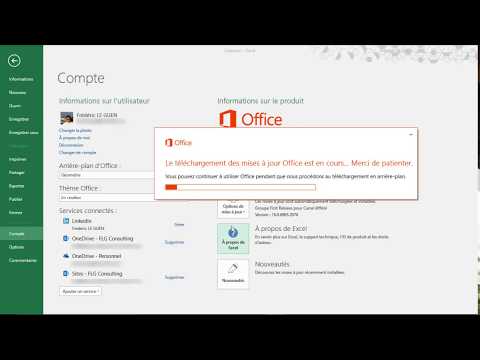Ce wikiHow vous apprend à compter le nombre de hashtags dans un tweet en utilisant Hashtag Counter sur un iPhone ou un iPad.
Pas

Étape 1. Ouvrez Twitter sur votre iPhone ou iPad
C'est l'icône d'oiseau bleu et blanc que l'on trouve généralement sur l'écran d'accueil.

Étape 2. Trouvez le tweet avec les hashtags que vous souhaitez compter
Vous pouvez rechercher le tweet à l'aide de la barre de recherche ou faire défiler jusqu'à celui-ci dans le flux.

Étape 3. Appuyez sur le tweet
Il apparaîtra sur son propre écran.

Étape 4. Appuyez et maintenez n'importe quel mot dans le tweet
Cela met le mot en surbrillance et affiche un menu au-dessus.

Étape 5. Appuyez sur Tout sélectionner
C'est la deuxième option du menu. Cela met en évidence l'ensemble du tweet.

Étape 6. Appuyez sur Copier
C'est la première option du menu. Le tweet est maintenant copié dans votre presse-papiers.

Étape 7. Appuyez sur le bouton Accueil pour revenir à l'écran d'accueil

Étape 8. Ouvrez un navigateur Web
Vous pouvez utiliser Safari (l'icône de la boussole sur l'écran d'accueil) ou tout autre navigateur que vous préférez.

Étape 9. Accédez à
Pour ce faire, saisissez l'URL dans la barre d'adresse en haut de l'écran, puis appuyez sur le bouton Aller touche du clavier.

Étape 10. Appuyez sur Pour Twitter
C'est près du haut de la page. Cela actualise la page en une page adaptée aux tweets.

Étape 11. Faites défiler vers le bas et appuyez sur la zone de saisie
C'est la grande case blanche sous l'en-tête ″Twitter Hashtag Counter″. Cela ouvre le clavier.

Étape 12. Appuyez et maintenez la zone de saisie
Soulevez votre doigt lorsque le menu noir apparaît.

Étape 13. Appuyez sur Coller
C'est la troisième option du menu. Le contenu du tweet copié apparaîtra.

Étape 14. Appuyez sur Terminé
C'est dans le coin supérieur droit du clavier.

Étape 15. Appuyez sur Compte
C'est le bouton noir sous le tweet copié.

Étape 16. Trouvez le nombre de hashtags à côté de ″Hashtags Counter
″ C'est juste en dessous du bouton Compter″ (vous devrez peut-être faire défiler vers le bas).